Как исправить блокировку входа в Outlook через Gmail

Gmail — это настолько безопасный почтовый сервис, насколько это вообще возможно. Он предлагает двухфакторную аутентификацию и ряд других мер предосторожности.
Файлы ASPX не распространены, но вы столкнетесь с ними, если загрузите исходный код для приложения, вы можете найти в нем файл APSX или два. Тип файла может быть необычным для большинства конечных пользователей, но открыть этот тип файла несложно.
Файл ASPX
Файл ASPX создается сервером, на котором работает ASP.Net. Это в основном веб-страница, но вместо использования языка HTML. Он обрабатывается и переводится в HTML, когда файл читается или загружается веб-сайтом в современном веб-браузере.
Что касается открытия файла ASPX, вы обнаружите, что это довольно легко сделать. Вам не нужно настраивать сервер или устанавливать сложные приложения для выполнения этой работы.
1. Откройте файлы ASPX - веб-браузер.
Файл ASPX - это в основном документ. Единственная причина, по которой вы не можете его открыть, - это расширение. В отличие от HTML-файла, который вы можете открыть в текстовом редакторе, вам понадобится программа для просмотра PDF-файлов, чтобы открывать файлы ASPX.
2. Используйте инструменты веб-разработки.
Если преобразование файла ASPX в PDF и открытие его в браузере приводит к неправильному отображению файла, вы можете использовать вместо него инструмент веб-разработки. Существует множество инструментов веб-разработки, которые вы можете использовать, но если вы ищете бесплатный, простой в установке и простой в настройке инструмент, мы настоятельно рекомендуем использовать Notepad ++.
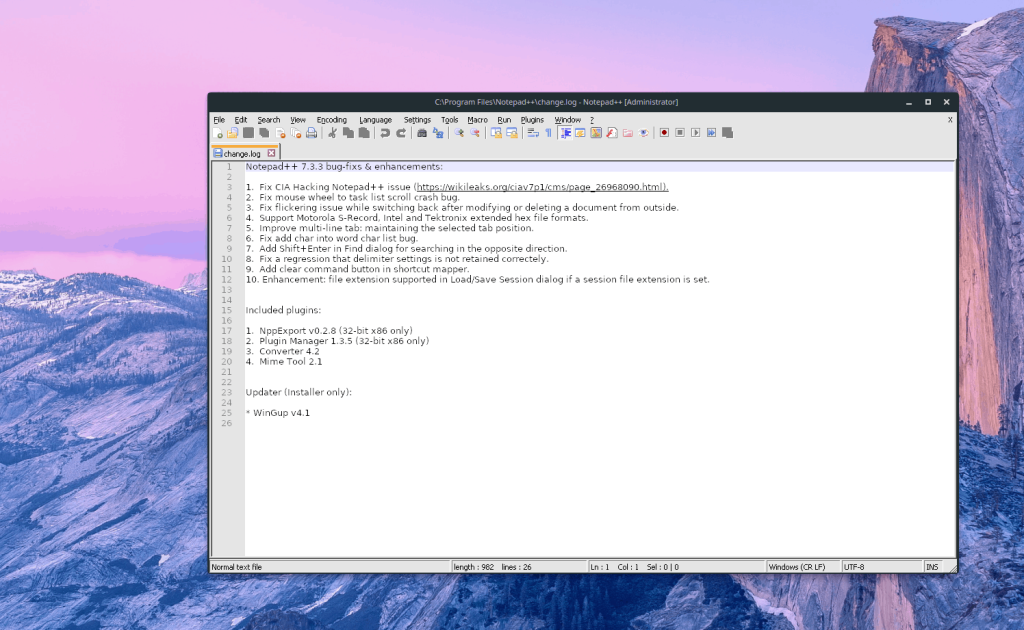
3. Инструменты онлайн-разработки
Веб-приложения для веб-разработки позволяют открывать файлы ASPX в браузере. Вам не нужно конвертировать их в PDF. Вместо этого веб-приложение может читать файл APSX как есть. Вам не нужно устанавливать дополнительные приложения, если в вашей системе установлен современный браузер, такой как Chrome или Firefox.
Существуют специальные программы просмотра файлов ASPX, но это не самые впечатляющие онлайн-приложения, которые вы найдете. Попробуйте использовать средство просмотра ASPX от File Pro Info, чтобы открыть файл ASPX в браузере.
Вывод
Если в вашей системе установлена Microsoft Visual Studio, это лучшее приложение для просмотра файла ASPX. Конечно, Visual Studio также установит много других вещей в вашу систему, чтобы помочь с разработкой. Если вы не разработчик, установка Visual Studio для просмотра файла ASPX будет излишней. Вместо этого попробуйте один из перечисленных нами вариантов, чтобы добиться гораздо более простого подхода.
Gmail — это настолько безопасный почтовый сервис, насколько это вообще возможно. Он предлагает двухфакторную аутентификацию и ряд других мер предосторожности.
Приложения, которые мы используем в течение длительного времени, могут вызывать значительную нагрузку. Приложение, подобное браузеру, используется постоянно, днем и ночью.
Dropbox — отличный способ автоматического резервного копирования данных и доступа к ним из любой точки мира с помощью простого веб-интерфейса. Он даже предоставляет вам
Предположим, вы хотите отправить файл другу по электронной почте, через мессенджер или через файлообменник. Самый быстрый способ — сжать файлы.
В зависимости от производителя, некоторые звуковые карты и ноутбуки поставляются с привлекательным программным обеспечением для управления громкостью на экране. Хотя это может быть
Если вам не нравится использовать несколько конвертеров электронных книг для конвертации документов и книг на разные устройства, попробуйте Hamster Free Book Converter.
Hamster Free Audio Converter — это аудиоконвертер, поддерживающий широкий спектр предустановок для различных устройств и аудиоформатов. В их числе:
MyManga — это мощный инструмент для чтения манги с автоматической загрузкой новых серий. Будьте в курсе событий любимых сериалов.
Размер некоторых программ нельзя изменить, потому что разработчик не хочет, чтобы пользователи изменяли их размер. То же самое касается и некоторых диалоговых окон в Windows. Это раздражает.
Узнайте, как запретить пользователям Windows 7 менять настройки Интернета. Защитите свою сеть и обеспечьте сохранность общесистемных настроек.








